Solucionar el error 0x800c0133 de Outlook Express
Compruebe las soluciones para arreglar "Outlook express error 0x800c0133" con 3 soluciones, y los consejos para arreglar archivos de datos de Outlook dañados.
¿Tienes problemas para enviar correos electrónicos a través de Outlook Express? Por ejemplo, ¿el error que aparece en la herramienta es "0x800c0133"? Para volver a enviar los correos electrónicos, es necesario resolver este error.
El artículo proporciona una guía sobre cómo solucionar el error 0x800c0133 de Outlook Express. Con estas soluciones, podrá enviar correos electrónicos con éxito a través de Outlook Express.
Parte 1: Revisión del error 0x800c0133 de Outlook Express y sus causas
Como dijimos anteriormente, el error 0x800c0133 implica problemas con el envío de correos electrónicos a otros usuarios. Aunque este error es común entre la mayoría de los usuarios de Outlook Express, tiene solución. Para devolver Outlook Express a su estado normal, necesitamos reanudar el flujo de correos electrónicos. El problema puede estar relacionado con los archivos DBX, el archivo de datos de Outlook Express.
Para saber más sobre este error, mira esta declaración que encontrarás para este error:
"Se ha producido un error desconocido. Cuenta: 'pop.dominiosample.com', Servidor: 'pop.dominiosample.com', Protocolo: POP3, Puerto: 110, Seguro (SSL); No, Número de error: 0x800C0133".
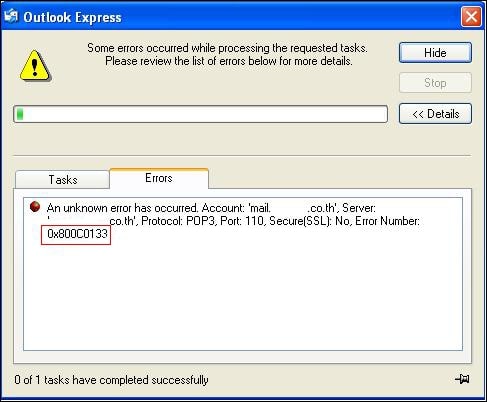
La declaración le ayudará a saber más acerca de Outlook Express Error 0x800c0133. Ahora puede investigar las causas que originan este problema. Estos pueden ayudarle a resolver el problema de envío de correo electrónico en su Outlook Express:
- Una de las principales preocupaciones relacionadas con este error de Outlook 0x800c0133 es el tamaño del archivo. Existe la posibilidad de que el tamaño del archivo DBX aumente el límite de 2 GB. Cuando ocurre, este tipo de errores de Outlook Express se producen en toda la plataforma.
- Su Registro de Windows puede estar dañado por alguna razón determinada. Para ello, tendrá que resolver las claves de registro y los elementos correspondientes.
- Si algún virus o malware ataca tu ordenador, puede producirse este error. El virus o malware puede afectar directamente a Outlook Express y sus archivos.
- Es posible que Outlook Express no esté instalado por completo en su dispositivo Windows.
- Si los archivos DBX de su Outlook Express se corrompen, se enfrentará a este tipo de errores.
Parte 2: Soluciones para resolver el error 0x800c0133 de Outlook Express
El conocimiento y la información sobre Outlook Express Error 0x800c0133 pueden ser completos. Ha llegado el momento de buscar las soluciones adecuadas para resolver este problema.
Solución 1: Considerar la posibilidad de reparar el archivo DBX (inbox.dbx)
Paso 1: Debe iniciar Outlook Express en su ordenador Windows.
Accede a "Carpetas locales" y selecciona la opción de "Nueva carpeta". Esto creará una nueva carpeta que deberás llamar "Temp".
Paso 2: Debe transferir todos los mensajes de su bandeja de entrada desde el archivo inbox.dbx.
Cópialos en la carpeta "Temp" que has creado.
Paso 3: Vaya al botón "Examinar" y seleccione el destino del archivo inbox.dbx en la configuración.
Paso 4: Busque la pestaña "Herramientas" en Outlook Express y seleccione "Opciones" en el menú desplegable.
A continuación, debe ir a la pestaña "Mantenimiento". Esto solucionará directamente los problemas de Outlook Express para enviar correos electrónicos.
Paso 5: A continuación, tiene que seleccionar la "Carpeta Store" y proceder a la opción "Abrir cuadro de diálogo Store".
Cierre Outlook Express y sus funciones.
Paso 6: Busque el archivo inbox.dbx en la ubicación de destino.
Elimine el archivo y reinicie Outlook Express en su ordenador. Vuelva a crear el archivo inbox.dbx en Outlook Express. A continuación, vuelva a mover todo el contenido copiado de la carpeta Temp al archivo inbox.dbx.
Solución 2: Solucionar el problema del límite de tamaño de los archivos DBX
Paso 1: Comience abriendo el Explorador de Windows en su ordenador.
Vaya al menú "Herramientas" y busque "Opciones de carpeta". En la siguiente ventana, vaya a la pestaña "Ver" y marque la opción "Mostrar archivos y carpetas ocultos". Haga clic en "Aceptar" para guardar los cambios.
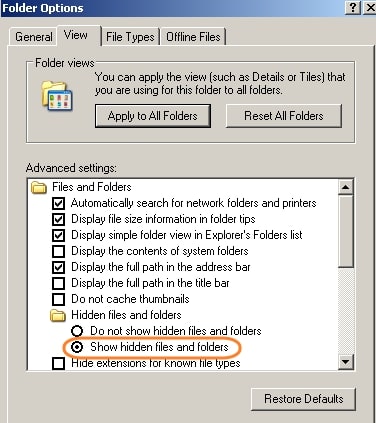
Paso 2: Debe ir a la carpeta Outlook Express de su ordenador.
Siga los detalles de la ruta para abrir la carpeta:
C:\Documents and Settings\<YourUserName>\Local Settings\Application Data\Identities\{<OutlookExpressIdentityName>}\Microsoft\Outlook Express
Paso 3: Busque el menú "Ver" en el Explorador de archivos y seleccione "Detalles" entre las opciones.
Busque el archivo inbox.dbx que supera el límite de tamaño de 2 GB.
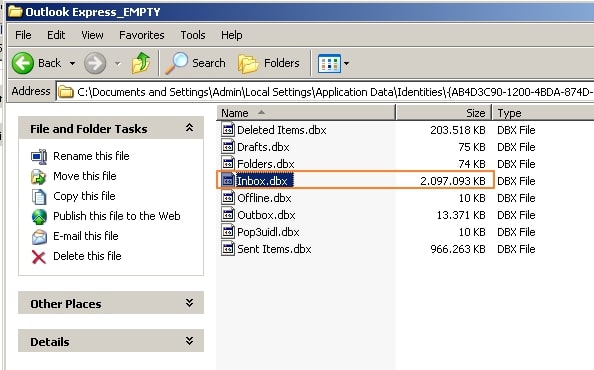
Paso 4: A continuación, inicie Outlook Express en su ordenador.
Busque la carpeta de correo que ha superado el límite de tamaño de archivo según el nombre a través del Explorador de archivos. Haga clic con el botón derecho en la carpeta del panel izquierdo y seleccione "Nueva carpeta".
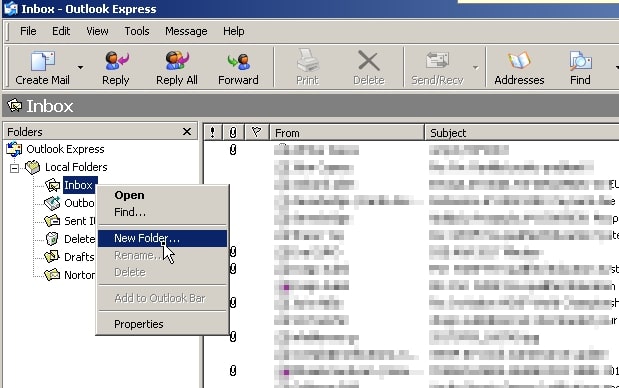
Paso 5: Asigne un nombre apropiado a la nueva carpeta de entrada.
Desplace todos los datos de las carpetas sobredimensionadas por estas carpetas recién creadas. Una vez hecho esto, vuelva al Explorador de archivos y elimine el archivo DBX grande. Una vez hecho esto, vuelva a iniciar Outlook Express y dispondrá de una nueva carpeta de bandeja de entrada para almacenar los mensajes de correo electrónico.
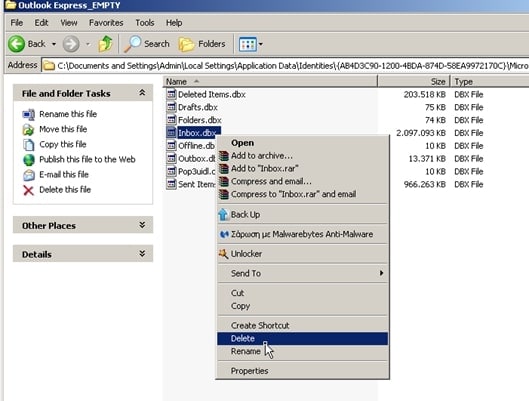
Solución 3: Resolver el Registro de Windows dañado
Paso 1: En primer lugar, usted necesita para poner en marcha el programa de ejecución en el equipo.
Puede utilizar la combinación "Windows + R" para ejecutar Ejecutar. Escriba 'regedit' para abrir la ventana del Registro de Windows.
Paso 2: A medida que se abre, siga el comando según la navegación proporcionada:
HKEY_LOCAL_MACHINE_Software\Software\Microsoft\Windows\CurrentVersion\Run
Paso 3: Localice el archivo Outlook Express Error 0x800c0133 de la lista y elimínelo.
Una vez eliminado, reinicie el ordenador y resuelva todos los problemas.
Consejo adicional: Resolver archivos de datos dañados de Outlook 2007 y posteriores
Los usuarios de Microsoft Outlook también pueden enfrentarse a problemas similares a la hora de enviar correos electrónicos. ¿Eres usuario de Outlook y buscas una solución para este problema? El problema de enviar y recibir correos electrónicos puede provocar la corrupción de los archivos de datos. Por lo tanto, sería útil que los reparara adecuadamente.
Wondershare Repairit for Email está diseñado para cumplir con el propósito de reparar. Esta plataforma cuenta con algunas de las mejores funciones para gestionar archivos de datos de Outlook. Por ejemplo, no sólo puede arreglar sus archivos PST a través de él, sino que también puede abordar los problemas de los archivos OST. Además, puedes encontrar Repairit en Windows y Mac. Estas características la convierten en una herramienta competitiva y altamente compatible. Aunque la herramienta tiene un funcionamiento excepcionalmente sencillo, repara los archivos en cuestión de minutos.

Wondershare Repairit para Email
5.481.435 personas lo han descargado.
-
Reparar archivos PST y OST dañados en Outlook en todos los escenarios de corrupción de correo electrónico, tales como accidentes de disco duro y sectores defectuosos, ataques de virus y caballo de Troya, la corrupción y el mal funcionamiento de Outlook, procedimiento de apagado incorrecto, etc.
-
Restaure correos electrónicos de Outlook eliminados durante mucho tiempo y extraiga los mensajes de correo electrónico, carpetas, calendarios, etc. en cuestión de segundos.
-
Restaure correos electrónicos de Outlook eliminados durante mucho tiempo con una tasa de éxito del 100%.
-
Reparación de correos electrónicos en baños sin límites de tamaño y soporte para previsualizarlos todos antes de guardarlos.
-
Compatible con Windows 7/8/8.1/10/11, Windows Server 2012/2016/2019 y MacOS X 10.11~ MacOS 12 (Monterey).
Para resolver estos problemas, entienda los pasos para reparar estos archivos. Mire adelante para averiguar cómo reparar los archivos de datos de Outlook dañados:
Paso 1: Descargue y ejecute Repairit for Email.
Necesitas descargar e instalar la última versión de Repairit for Email. Una vez hecho esto, se presentará como una aplicación independiente. Inicie y haga clic en "Seleccionar archivo" para importar el archivo de datos de Outlook.

Paso 2: Añadir el archivo de datos de Outlook corruptos.
Esta herramienta le permite encontrar o añadir el archivo de datos de Outlook. Haga clic en la pestaña "Buscar archivo" e indique la unidad en la que desea buscar. Si conoce la ubicación del archivo de datos de Outlook, haga clic en la pestaña "Añadir archivo" y busque el archivo.

Paso 3: Reparar y guardar los datos de Outlook.
Haga clic en "Reparar" para iniciar el proceso de reparación a medida que se importa el archivo. Tardará un poco en completarse y mostrar los resultados en la ventana de vista previa. Busque entre los datos reparados y seleccione los que desee. Haga clic en el botón "Guardar" para exportar los datos reparados del archivo de datos de Outlook dañado.

Conclusiones
Este artículo ha ayudado a explicar a usted el Outlook Express Error 0x800c0133. Con una visión general del error, puede resolver eficazmente los problemas de envío de correos electrónicos. Si usted es un usuario de Outlook que se enfrenta a los mismos problemas, también puede solucionarlos mediante la reparación de archivos de datos de Outlook. Esto se puede hacer con la ayuda de Wondershare Repairit for Email. Esperamos que resuelva todos tus problemas de gestión del correo electrónico.

